Scouter Server Plugin를 통한 Xlog 수집
1. 개요
현재 다나와에서는 JAVA WAS에 대한 APM으로 스카우터를 사용하고 있습니다. 그 중 스카우터의 XLOG 차트는 해당 WAS의 상황을 바로 알 수 있는데요. 하지만 XLOG 차트를 계속 보고 있을 수는 없고 일일히 XLOG를 조회해서 보기도 불편한 것 같습니다. 그래서 XLOG 정보를 수집하고 문서화 하는 플러그인을 만들어보았습니다.
[스카우터 XLOG]
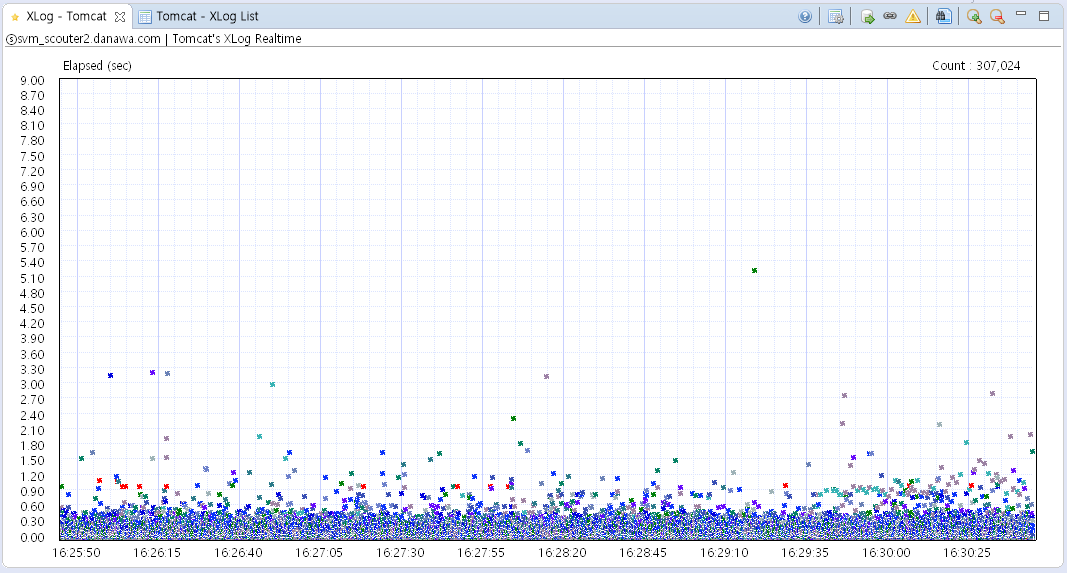
2. Built-in Plugin 작성하기
2-1. 스카우터 서버 플러그인
스카우터 서버 플러그인은 Scripting plugin과 Built-in Plugin으로 나눠지는데 Scripting plugin은 수집데이터가 DB에 저장되기 전 호출되며 코드 변경이 동적으로 반영되어 운영중인 서버에 즉시 반영할 수 있지만 간단한 전처리 기능정도만 활용이 가능합니다. Built-in Plugin은 Scouter에서 미리 제공하는 annotation을 사용하여 더 많은 기능들을 구현할 수 있습니다. 여기서는 Built-in Plugin 방식으로 개발하였습니다.
2-2. 주의점
- Annotation scan은 scouter.plugin.server 패키지 하위에서 수행하므로 scouter.plugin.server 하위에 작성되어야 합니다.
- Scouter server의 configuration을 이용할 수 있으며 이때 ext_plugin_xxx 로 시작되어야 합니다.
2-3. 목표
- 에러와 N초 이상이 걸린 요청들을 수집한 후 특정 주기마다 구글 시트로 작성합니다.
- 구글시트는 각 서비스별로 탭이 생성되고 시간, 에러여부 타입, 요청된 URL, 응답시간, 페이퍼링크가 기록됩니다.
2-4. 플러그인 기본 구조
기본적으로 scouter.common, scouter.server가 dependency되어야 합니다.
<dependencies>
<dependency>
<groupId>io.github.scouter-project</groupId>
<artifactId>scouter-common</artifactId>
<version>1.8.3</version>
<scope>provided</scope>
</dependency>
<dependency>
<groupId>io.github.scouter-project</groupId>
<artifactId>scouter-server</artifactId>
<version>1.8.3</version>
<scope>provided</scope>
</dependency>
</dependencies>
아래는 스카우터 Github에 있는 예제입니다. 스카우터 서버에서 Alert이 발생할 때마다 로그가 찍히는 예제이고 저희가 개발할 플러그인의 목적은 XLOG를 수집하는 것이니 XLOG Annotation을 사용해야 합니다.
package scouter.plugin.server.none;
public class NullPlugin {
Configure conf = Configure.getInstance();
@ServerPlugin(PluginConstants.PLUGIN_SERVER_ALERT)
public void alert(AlertPack pack){
if(conf.getBoolean("ext_plugin_null_alert_enabled", true)) {
println("[NullPlugin-alert] " + pack);
}
}
3. 로그 수집기
3-1. 스케쥴러
스카우터 서버에서 플러그인 클래스 생성시 별도의 스케쥴러 쓰레드를 생성하도록 작성하였습니다. 해당 스케쥴러 쓰레드는 일정 주기마다 전역 HASHMAP에 담긴 XLOG를 다른 HASHMAP에 복사하고 구글 시트 작성클래스의 메소드를 호출합니다.
class Scheduler implements Runnable {
@Override
public void run() {
while(true) {
try{
schedule = Long.parseLong(conf.getValue("ext_plugin_xlog_collector_schedule"));
Thread.sleep(schedule);
Logger.println("[XLOG COLLECTOR PLUGIN] Schedule Start");
synchronized (this) {
cloneHash = hash;
Logger.println("[XLOG COLLECTOR PLUGIN] INPUT LOG COUNT : " + logCount);
hash = new HashMap();
logCount = 0;
}
if(cloneHash.size() > 0) {
maker.makeGoogleSheet(cloneHash);
}else{
Logger.println("[XLOG COLLECTOR PLUGIN] No Logs Collected ");
}
}catch(Throwable e ) {
Logger.println("[XLOG Exception Message] : "+
e.getMessage()+ " : " + Arrays.toString(e.getStackTrace()));
}
}
}
}
3-2. 로그 수집
XLOG 수집을 위해 annotation value는 PLUGIN_SERVER_XLOG을 사용하였습니다. 스카우터 서버에서 XLOG가 수집될때마다 플러그인 클래스 내에 XLOG 메소드도 호출됩니다. XLogPack 클래스에는 수집된 XLOG에 대한 정보가 담겨있는데 필요한 정보를 뽑아 HASHMAP에 담을 데이터로 정제하였습니다.
@ServerPlugin(PluginConstants.PLUGIN_SERVER_XLOG)
public void xlog(XLogPack pack) {
xpackEnabled = conf.getBoolean("ext_plugin_xlog_collector_enabled", true);
elapsed = Integer.parseInt(conf.getValue("ext_plugin_xlog_collector_elapsed"));
if(xpackEnabled) {
try {
if(pack.error != 0 || pack.elapsed > elapsed) {
if(AgentManager.getAgent(pack.objHash).objName != null) {
Object key = getObjectName(AgentManager.getAgent(pack.objHash).objName);
String logType="NOMAL";
if(pack.error != 0) {
logType = "ERROR";
}
Object[] element = new Object[6];
element[0] = sdf.format(pack.endTime);
element[1] = logType;
element[2] = TextRD.getString(DateUtil.yyyymmdd(pack.endTime), TextTypes.SERVICE, pack.service);
element[3] = pack.elapsed;
element[4] = pack.error;
element[5] = pack.txid;
//Hash Input
pushHash(key, element);
}
}
} catch (Exception e) {
Logger.println("[XLOG Exception Message] : " +
e.getMessage() + " : " + Arrays.toString(e.getStackTrace()));
}
}
}
3-3. HASHMAP 입력
XLOG가 수집되어 HASHMAP에 입력될 때 해당 KEY가 있을 경우와 없을 경우에 따라 분기처리를 하였습니다. 그러다보니 수시로 GET 과 PUT 작업이 수행되어 동기화 처리가 필요했습니다. Thread-Safe한 ConcurrentHashMap를 사용해도 되지만 ConcurrentHashMap를 사용하더라도 hash.get(key)==null 와 hash.put(key,list) 사이에서 동기화 문제가 발생할 수 있어 synchronized 메소드로 작성하였습니다.
protected synchronized void pushHash(Object key, Object[] element) {
logCount++;
if(hash.get(key) == null) {
ArrayList<Object[]> list = new ArrayList<Object[]>();
list.add(element);
hash.put(key,list);
}else{
hash.get(key).add(element);
}
}
또한 위에 스케쥴러에서 HashMap을 복사할 때도 synchronized 블록을 사용하여 동기화 하였습니다.
synchronized (this) {
cloneHash = hash;
hash = new HashMap();
}
3-4. 동기화 테스트
멀티 쓰레드 환경에서 HashMap의 동기화가 잘 수행되는지 검증이 필요하여 테스트 코드를 작성했습니다. 데이터를 계속 HashMap에 적재하고 또 다른 쓰레드는 일정 주기마다 해당 HashMap을 복사합니다. 아래 테스트는 30, 60 ,90ms 간격으로 500번의 HashMap 적재가 이뤄지는 동안 다른 쓰레드에서 매 0.5초마다 해당 HashMap을 복사하고, 호출한 수와 복사된 HashMap에 적재된 수가 일치한지 검증하는 테스트입니다.
@Test
public void isSyncHashWell() throws InterruptedException {
final int SAMPLE_SIZE = 500;
int cnt = 0;
Random random = new Random();
SimpleDateFormat sdf = new SimpleDateFormat("HH:mm:ss");
//테스트용 임의 데이터
String[] objNameArray = new String[]{"PAS","MAS","AUTH","M","EVENT"};
String[] typeArray = new String[]{"NOMAL","ERROR"};
String[] serviceArray = new String[]{"/product/category/{GET}", "/event/random/{GET}","/product/maker/{GET}","/product/brand/{GET}"};
TestConfigure conf = new TestConfigure(0,500);
for(int i=30; i < 100; i+=30) {
TestSheetMaker maker = new TestSheetMaker();
XlogCollector xlog = new XlogCollector(conf, maker);
while(cnt < SAMPLE_SIZE) {
//Hash Push
xlog.pushHash(objNameArray[random.nextInt(5)],new Object[]{sdf.format(new Date().getTime()),typeArray[random.nextInt(2)],serviceArray[random.nextInt(4)],(int)Math.random(),(int)Math.random()});
//Thread.sleep(random.nextInt(1));
Thread.sleep(i);
cnt++;
}
Thread.sleep(conf.getScheduleTime());
Assert.assertEquals(cnt, xlog.count());
cnt = 0;
}
}
4. 구글 시트 생성기
4-1. 구글 시트
다음으로 복사된 HashMap 데이터로 구글 시트를 작성합니다. 구글 시트를 생성하고 작성하기 위한 API를 사용하려면 별도의 인증 절차가 필요한데 Service_Account 방식을 이용하였습니다. Service Account에 대해서는 링크를 참고해주세요. 서비스 어카운트 방식
pom.xml에 관련 디펜던시를 추가해줍니다.
<!-- https://mvnrepository.com/artifact/com.google.api-client/google-api-client -->
<dependency>
<groupId>com.google.api-client</groupId>
<artifactId>google-api-client</artifactId>
<version>1.30.9</version>
</dependency>
<!-- https://mvnrepository.com/artifact/com.google.oauth-client/google-oauth-client-jetty -->
<dependency>
<groupId>com.google.oauth-client</groupId>
<artifactId>google-oauth-client-jetty</artifactId>
<version>1.30.6</version>
</dependency>
<!-- https://mvnrepository.com/artifact/com.google.apis/google-api-services-sheets -->
<dependency>
<groupId>com.google.apis</groupId>
<artifactId>google-api-services-sheets</artifactId>
<version>v4-rev612-1.25.0</version>
</dependency>
<!-- https://mvnrepository.com/artifact/org.apache.httpcomponents/httpclient -->
<dependency>
<groupId>org.apache.httpcomponents</groupId>
<artifactId>httpclient</artifactId>
<version>4.5.10</version>
</dependency>
<!-- https://mvnrepository.com/artifact/org.apache.httpcomponents/httpcore -->
<dependency>
<groupId>org.apache.httpcomponents</groupId>
<artifactId>httpcore</artifactId>
<version>4.4.12</version>
</dependency>
<dependency>
<groupId>com.google.auth</groupId>
<artifactId>google-auth-library-oauth2-http</artifactId>
<version>0.20.0</version>
</dependency>
<!-- https://mvnrepository.com/artifact/com.google.apis/google-api-services-drive -->
<dependency>
<groupId>com.google.apis</groupId>
<artifactId>google-api-services-drive</artifactId>
<version>v3-rev197-1.25.0</version>
</dependency>
4-2. 구글 시트 작성
위에 스케쥴러가 일정 시간마다 복제한 HASHMAP 이용하여 구글 시트 작성 메소드를 호출합니다. 여기서는 Google Sheet, Driver에 대한 서비스 객체를 생성하고 HashMap의 데이터로 구글 시트를 작성합니다.
public void makeGoogleSheet(HashMap<Object,ArrayList<Object[]>> logMap) {
try{
//시트 서비스
Sheets sheetService = getSheetsService(AuthMode.SERVICE_ACCOUNT);
//드라이브 서비스
Drive driveService = getDriveService(AuthMode.SERVICE_ACCOUNT);
//구글 시트 생성
spreadsheetId = CreateSheet(sheetService, driveService, sheetName);
..... 중략 .....
//서비스별 시트를 생성
for(Map.Entry entry : logMap.entrySet()) {
List<List<Object>> values = new ArrayList<>();
ArrayList<Object[]> list = (ArrayList<Object[]>) entry.getValue();
for(Object[] val : list) {
values.add(Arrays.asList(val));
}
//서비스 별 탭 생성
AddSheet(sheetService,spreadsheetId,values,entry.getKey().toString(), serviceMap.get(entry.getKey().toString()));
}
Logger.println("[XLOG COLLECTOR PLUGIN] Log Report Write End :" + (endTime - startTime) / 1000000 +" ms");
}catch(Throwable e) {
Logger.println("[XLOG Exception Message] : "+
e.getMessage()+ " : " + Arrays.toString(e.getStackTrace()));
}
}
4-3. 서비스 객체 생성
Google Sheet API 사용을 위한 서비스 객체를 생성합니다. API를 실제 사용하려면 인증 권한을 가져와야 합니다.
public Sheets getSheetsService(AuthMode authMode) throws IOException{
ServiceAccountCredentials credential = null;
if (authMode == AuthMode.SERVICE_ACCOUNT) {
//인증 권한을 가져옴
credential = getServiceAccountAuthorize();
}
HttpRequestInitializer requestInitializer = new HttpCredentialsAdapter(credential);
return new Sheets.Builder(HTTP_TRANSPORT, JSON_FACTORY, requestInitializer)
.setApplicationName(APPLICATION_NAME)
.build();
}
4-4. 인증 권한 가져오기
GCP에서 서비스 계정 키를 생성하면 인증정보가 담긴 JSON파일을 만들 수 있습니다. 아래 클래스는 JSON 파일에서 엑세스 토큰을 얻어 서비스 이용 범위를 지정한 뒤 반환합니다.
public ServiceAccountCredentials getServiceAccountAuthorize() throws IOException{
//서비스 어카운트 JSON 가져옴
ServiceAccountCredentials sourceCredentials = ServiceAccountCredentials
.fromStream(GoogleSheetMaker.class.getResourceAsStream("/service.json"));
//서비스 이용 범위 설정
sourceCredentials = (ServiceAccountCredentials) sourceCredentials
.createScoped(
"https://www.googleapis.com/auth/spreadsheets",
"https://www.googleapis.com/auth/drive",
"https://www.googleapis.com/auth/drive.file",
"https://www.googleapis.com/auth/drive.appdata",
"https://www.googleapis.com/auth/drive.apps.readonly"
);
return sourceCredentials;
}
4-5. 시트 생성
위에서 생성한 서비스 객체로 구글 시트를 생성할 수 있습니다. 다음은 간단한 구글 시트 생성 예제입니다.
Spreadsheet request = new Spreadsheet().setProperties(new SpreadsheetProperties().setTitle("SHEET TITLE"));
Spreadsheet response = sheetService.spreadsheets().create(request).execute();
아래 코드에서 구글 시트를 생성하고 특정 구글 디렉토리에 옮긴 후 해당 디렉토리를 공유된 모든 사용자들에게 읽기 권한으로 지정하였습니다.
public String CreateSheet(Sheets sheetService, Drive driveService, String sheetName) throws IOException {
//구글 시트 생성
try{
Spreadsheet request = new Spreadsheet().setProperties(new SpreadsheetProperties().setTitle(sheetName));
Spreadsheet response = sheetService.spreadsheets().create(request).execute();
//구글 시트 ID
String spreadsheetId = response.getSpreadsheetId();
//구글 폴더 ID
String folderId = "9t7UBivUF3QYpAjRA9IIKGD-A";
//생성된 구글 Sheet 폴더 이동
File file = driveService.files().update(spreadsheetId, null)
.setFileId(spreadsheetId)
.setAddParents(folderId)
.setFields("id, parents")
.execute();
//모든 사용자 읽기 권한
BatchRequest batch = driveService.batch();
Permission userPermission = new Permission()
.setType("anyone")
.setRole("reader");
driveService.permissions().create(spreadsheetId, userPermission).setFields("id").queue(batch, new JsonBatchCallback<Permission>() {
@Override
public void onFailure(GoogleJsonError e,
HttpHeaders responseHeaders) throws IOException {
Logger.println("[XLOG Exception Message] : "+
e.getMessage());
}
@Override
public void onSuccess(Permission permission, HttpHeaders httpHeaders) throws IOException {
Logger.println("Permission ID: " + permission.getId());
}
});
batch.execute();
Logger.println(response.getSpreadsheetUrl());
return spreadsheetId;
}catch (Exception e) {
e.printStackTrace();
Logger.println("[XLOG Exception Message] : "+
e.getMessage()+ " : " + Arrays.toString(e.getStackTrace()));
}
return "";
}
4-6. 시트 쓰기
시트에 실제 데이터를 입력하기 위해서는 범위를 지정해야합니다. 기본적으로 A1:A5 처럼 :를 구분자로 범위를 설정하면 되고 특정탭에 작성하고 싶으면 !를 구분자로하여 탭명!A1:A5 형태로 지정하면 됩니다. 입력하려는 데이터는 List 내부에 배열형태로 만들어야 합니다.
public void writeSheet(Sheets sheetService, String spreadsheetId, List<List<Object>> values, String name) throws IOException{
String range = name+"!A1:F1000000";
values.addAll(0,Arrays.asList(
Arrays.asList(
"Time",
"Type",
"Service URL",
"Elapsed Time(ms)",
"Error Code",
"Link"
)
));
ValueRange body = new ValueRange()
.setValues(values);
UpdateValuesResponse result =
sheetService.spreadsheets().values().update(spreadsheetId, range, body)
.setValueInputOption("RAW") // RAW -> 사용자가 입력한 값을 그대로 저장 (구문 분석 X)
.execute();
Logger.println("[XLOG COLLECTOR PLUGIN]" + result.getUpdatedRows() + " rows update.");
}
5. 결론
지금까지 스카우터 XLOG를 수집하고 수집한 데이터를 문서화 하는 플러그인에 대한 설명을 하였습니다. 스카우터 클라이언트에서도 XLOG에 대한 데이터를 조회해 볼 순 있지만 조회되는 항목이 고정되어 있어 필요한 데이터를 한번에 보기에는 어렵고 여러 통합 서비스들이 섞여 있을 경우에 필터를 통한 조회가 번거로웠습니다. 이렇게 플러그인을 통해 필요한 항목, 조건으로 로그 정보를 문서화 해놓음으로써 사내 개발자들이 맡은 서비스에 대한 상태나 문제점을 확인하기 쉽고 이를 통해 서비스 개선과 문제 해결에 많은 도움이 될 것 같습니다.
참고 자료
- https://developers.google.com/sheets/api/guides
- https://github.com/scouter-project/scouter/blob/master/scouter.document/main/Plugin-Guide_kr.md
- https://m.blog.naver.com/PostView.nhn?blogId=occidere&logNo=221071278283&proxyReferer=https:%2F%2Fwww.google.com%2F